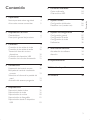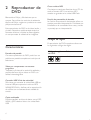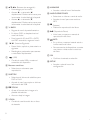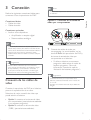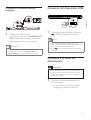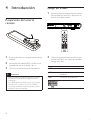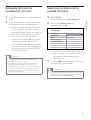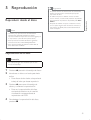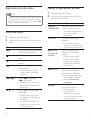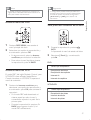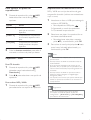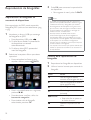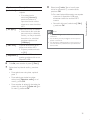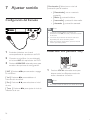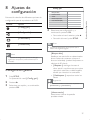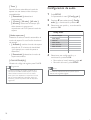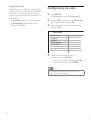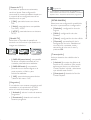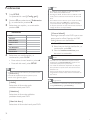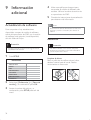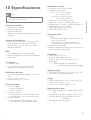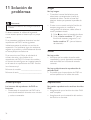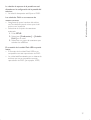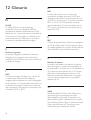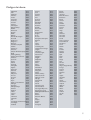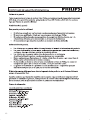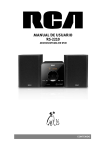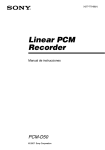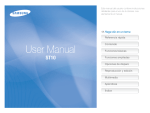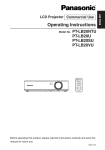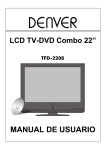Download www.philips.com/welcome
Transcript
Registre su producto y obtenga asistencia en www.philips.com/welcome Manual del usuario DVP3350K Contenido Nota importante sobre seguridad Aviso sobre marcas comerciales 2 Reproductor de DVD Características Descripción general del producto 3 Conexión Conexión de los cables de video Conexión de los cables de audio Transmisión de audio a otros dispositivos Conexión del dispositivo USB Conexión a la toma de alimentación 4 Introducción Preparación del control remoto Búsqueda del canal de visualización correcto Seleccione el idioma de la pantalla del menú Activación del escaneo progresivo 5 Reproducción Reproducir desde el disco Reproducción de video Reproducción de música Reproducción de fotografías Reproducción desde un dispositivo USB 24 Copia multimedia Crear archivos MP3 24 24 4 4 5 7 Ajustar sonido 26 Configuración del Karaoke Desactivar voz (cancelar voz) 26 26 6 8 Ajustes de configuración 27 6 7 Configuración general Configuración de audio Configuración de video Preferencias 27 28 30 32 9 9 10 10 11 11 9 Información adicional Actualización de software Atención 34 34 34 10 Especificaciones 35 11 Solución de problemas 36 12 Glosario 38 12 12 13 13 14 15 15 16 20 21 23 3 Contenido 1 Importante 6 Funciones avanzadas 1 Importante Nota importante sobre seguridad Advertencia • Riesgo de sobrecalentamiento. Nunca instale el • • • • • • • reproductor DVD en un espacio cerrado. Deje siempre un espacio de al menos 10 cm alrededor del reproductor de DVD para permitir su ventilación. Las cortinas u otros objetos nunca deben obstruir las ranuras de ventilación del reproductor de DVD. No coloque el reproductor de DVD, el control remoto ni las baterías cerca de llamas u otras fuentes de calor, ni los exponga al sol. Utilice el reproductor de DVD únicamente en interiores. Mantenga el reproductor de DVD alejado del agua, la humedad y objetos que contengan líquidos. No coloque el reproductor de DVD sobre otro equipo eléctrico. Manténgase alejado del reproductor de DVD durante tormentas eléctricas. Si se llevan a cabo procedimientos de control o ajuste distintos de los que se mencionan aquí, pueden producirse radiaciones y otras situaciones peligrosas. Si el conector de alimentación u otro conector se usan como dispositivo de desconexión, deben estar siempre disponibles. Radiación láser visible e invisible cuando está abierto. No exponer a los rayos de luz. Acerca del escaneo progresivo Los usuarios deben tener en cuenta que no todos los televisores de alta definición son totalmente compatibles con este producto, y es posible que aparezcan interferencias en la imagen. En caso de presentarse los problemas de imagen 525 ó 625 en el escaneo progresivo, se recomienda cambiar la conexión a la “definición estándar”. Si tiene dudas respecto de la compatibilidad del televisor con este reproductor de DVD modelo 525p y 625p, comuníquese con el centro de atención al cliente. 4 Aviso de reciclado Este equipo electrónico contiene una gran cantidad de materiales que pueden reciclarse o reutilizarse si lo desarma una empresa especializada. Si necesita desechar un aparato antiguo, llévelo a un centro de reciclaje. Siga las normas locales sobre eliminación de materiales de embalaje, baterías agotadas y equipos anteriores. Aviso de derechos de propiedad intelectual Este producto cuenta con una tecnología de protección de derechos de propiedad intelectual contemplada en una serie de reivindicaciones de determinadas patentes de EE.UU. y otros derechos de propiedad intelectual pertenecientes a Macrovision Corporation y a otros titulares. El uso de esta tecnología debe ser autorizado por Macrovision Corporation. A menos que Macrovision Corporation disponga lo contrario de forma expresa, esta tecnología dirigida sólo al uso doméstico y otros usos limitados. Se prohíbe el desarmado y el desensamblaje de la unidad. Aviso sobre marcas comerciales Los logotipos de USB-IF son marcas comerciales de Universal Serial Bus Implementers Forum, Inc. Importante Fabricado bajo licencia de Dolby Laboratories. Dolby y el símbolo de doble D son marcas comerciales registradas de Dolby Laboratories. Windows Media y el logotipo de Windows son marcas comerciales o marcas registradas de Microsoft Corporation en Estados Unidos y otros países. ACERCA DE VÍDEOS DIVX: DivX® es un formato de vídeo digital creado por DivX, Inc. Este dispositivo es “DivX certified” y puede reproducir vídeos DivX. Visite www.divx.com para obtener más información y herramientas de software para convertir sus archivos al formato de vídeo DivX. ACERCA DE DIVX VIDEO-ON-DEMAND: Este dispositivo DivX Certified ® debe estar registrado para poder reproducir contenidos DivX Video-on-Demand (VOD). Para generar el código de registro, busque la sección de DivX VOD en el menú de configuración del dispositivo. Vaya a vod.divx.com con este código para completar el proceso de registro y obtenga más información acerca de DivX VOD. DivX® es una marca registrada de DivX, Inc., y se utiliza bajo licencia. 5 2 Reproductor de DVD Bienvenido a Philips y felicitaciones por su compra. Para utilizar los servicios de asistencia técnica de Philips, registre su producto en www. philips.com/welcome. Este reproductor de DVD le da vida al audio y al video. Reproduce prácticamente todos los formatos de disco, incluidas las fotos digitales, sin comprometer la calidad de las imágenes. Crear archivos MP3 Convierta sus canciones favoritas de un CD de audio a formato MP3. Los archivos MP3 creados se guardan en la unidad USB Flash. Función de puntuación de karaoke La función de puntuación de karaoke ofrece un puntaje para cada interpretación. Diviértase con el karaoke en la comodidad de su casa y reciba un puntaje por su interpretación. Códigos de región Características Encuadre de pantalla Con este reproductor de DVD, podrá ver sus películas en pantalla completa en todo tipo de televisores. Video por componentes con escaneo progresivo Traspasa los límites de la resolución estándar y permite disfrutar de los videos en DVD con calidad cinematográfica. Conexión USB 2.0 de alta velocidad Sólo tiene que conectar la unidad flash USB en la toma USB para reproducir archivos MP3/ WMA/JPEG/DivX y disfrutar de la reproducción de música con una extraordinaria calidad de sonido. Copia multimedia Permite transferir archivos de datos, como MP3, WMA y JPEG desde el disco a la unidad flash USB. 6 El reproductor de DVD reproduce discos con los siguientes códigos de región. Código de región del DVD ALL Países América latina Descripción general del producto Remote control 1 Unidad principal 3 Reproductor de DVD 2 18 4 17 5 1 2 3 4 5 6 7 16 6 7 15 14 8 a 2 (Modo de espera encendido) • Enciende el reproductor de DVD o pasa al modo de espera. 9 13 10 12 11 b Bandeja de discos c Panel de visualización d Z (Abrir/Cerrar) • Abre o cierra la bandeja de discos. e u (Reproducir/Pausa) • Inicia, hace una pausa o reanuda la reproducción del disco. f Toma (USB) • Conecta una unidad USB Flash. g MIC • Entrada de audio desde un micrófono. a 2 (Modo de espera encendido) • Enciende el reproductor de DVD o pasa al modo de espera. b Z (Abrir/Cerrar) • Abre o cierra la bandeja de discos. c DISC MENU • Accede o sale del menú del disco. • Pasa al modo de disco. • Para VCD y SVCD, activa o desactiva el modo PBC (control de reproducción). 7 d v V b B (Botones de navegación) l KARAOKE • Para navegar por los menús. • Avanza (B) o retrocede (b) rápidamente. Púlselos varias veces para incrementar la velocidad de búsqueda. • Avanza (v) o retrocede (V) rápidamente. Púlselos varias veces para incrementar la velocidad de búsqueda. • Accede o sale del menú de karaoke. m AUDIO/CREATE MP3 • Selecciona un idioma o canal de audio. • Accede al menú para crear archivos MP3. n x (Detener) e 2 BACK • Regresa al menú de pantalla anterior. • Detiene la reproducción del disco. o u (Reproducir/Pausa) • En discos DVD, se desplaza hacia el menú de títulos. • Para la versión 2.0 de VCD o SVCD con PBC encendido, regresa al menú. f í/ë (Anterior/Siguiente) • Pasa al título, capítulo o pista anterior o siguiente. • Manténgalos presionados para avanzar o retroceder rápidamente.. g (USB) • Cambia al modo USB y muestra el contenido del dispositivo. h Botones numéricos • Selecciona un elemento para reproducirlo. i SUBTITLE • Selecciona el idioma de subtítulos para DVD o DivX. • Accede al menú para copiar o eliminar información del USB. j , ZOOM • Ajusta el formato de la imagen a la pantalla del televisor. • Acerca o aleja la imagen. k VOCAL • Cambia el canal de audio de un disco de karaoke. 8 • Inicia, hace una pausa o reanuda la reproducción del disco. p INFO • En un disco, muestra el estado actual o la información del disco. • Para secuencias de diapositivas, muestra una vista en miniatura de los archivos de fotos. q OK • Confirme la entrada o selección. r SETUP • Accede o sale del menú de configuración. 3 Conexión Nota • Conecte este reproductor de DVD directamente en Realice las siguientes conexiones básicas para comenzar a usar el reproductor de DVD. Opción 1: Conectar en la toma de video por componentes Conexión Conexiones básicas • Cables de video • Cables de audio un televisor. Conexiones opcionales: • Audio a otros dispositivos Pb • Amplificador o receptor digital • Sistema estéreo analógico Y Pr COMPONENT VIDEO OUT Pr Pb Y COMPONENT VIDEO IN Nota • Consulte la placa ubicada en la parte posterior o • inferior del producto para obtener más información acerca de las clasificaciones de alimentación eléctrica. Asegúrese de que todos los dispositivos estén desenchufados antes de realizar o cambiar cualquier conexión. 1 Conecte los cables de video por componentes (no suministrados) en las tomas Y Pb Pr del reproductor de DVD y las tomas de entrada de video por componentes en el televisor. • Si utiliza un televisor con escaneo progresivo, debe activar el modo de escaneo progresivo. (Para más información, consulte el capítulo ‘Activación del escaneo progresivo’). Sugerencia • Pueden utilizarse distintos tipos de conectores para conectar este dispositivo en el televisor, según la disponibilidad y sus necesidades. Si necesita ayuda para conectar el producto, consulte la guía interactiva en www.connectivityguide.philips.com. Sugerencia Conexión de los cables de video • La entrada de video por componentes de su • televisor puede estar indicada como Y Pb/Cb Pr/ Cr o YUV. Este tipo de conexión ofrece la mejor calidad de imagen. Conecte el reproductor de DVD en el televisor para ver la reproducción de un disco. Seleccione la mejor conexión de video que pueda admitir su televisor. • • Opción 1: conectar en las tomas de video por componentes (para televisores estándar o con escaneo progresivo). Opción 2: conectar en la toma de video (CVBS) (para televisores estándar). 9 Opción 2: Conectar en la toma CVBS de video VIDEO IN 1 Conecte un cable de video compuesto (suministrado) en la toma TV OUT del reproductor de DVD y la toma de entrada de video en el televisor. Transmisión de audio a otros dispositivos Transfiera el sonido desde el reproductor de DVD hacia otros dispositivos para mejorar la reproducción de audio. Conexión a un amplificador o receptor digital DIGITAL IN DIGITAL OUT Sugerencia COAXIAL • La entrada de video de su televisor puede estar • rotulada como A/V IN, VIDEO IN, COMPOSITE o BASEBAND. Este tipo de conexión ofrece la mejor calidad de imagen. Conexión de los cables de audio Conecte el audio del reproductor de DVD en el televisor para escuchar el sonido a través del televisor. AUDIO IN 1 10 Conecte los cables de audio (suministrados) en las tomas AUDIO OUT L/R del reproductor de DVD y las tomas de entrada de audio en el televisor. 1 Conecte un cable coaxial (no suministrado) en la toma COAXIAL/DIGITAL OUT del reproductor de DVD y la toma de entrada COAXIAL/DIGITAL en el dispositivo. Sugerencia • Optimice la salida de audio (consulte el capítulo ‘Ajustes de configuración’ - [ Config. audio ] > [ Audio digital ]) para obtener más información. Conexión a un sistema estéreo analógico Conexión del dispositivo USB Conexión AUDIO IN 1 1 Conecte los cables de audio (suministrados) en las tomas AUDIO OUT L/R del reproductor de DVD y las tomas de entrada de audio en el dispositivo. Conecte la unidad USB Flash en la toma (USB) del reproductor de DVD. Nota • Este reproductor de DVD puede reproducir y Sugerencia • Optimice la salida de audio (consulte el capítulo • mostrar sólo archivos MP3, WMA, DivX y JPEG que estén guardados en las unidades USB. para acceder al contenido y reproducir Pulse los archivos. ‘Ajustes de configuración’ - [ Config. audio ] > [ Salida analógica ]) para obtener más información. Conexión a la toma de alimentación Advertencia • Riesgo de daños en el producto. Compruebe que el voltaje de la fuente de alimentación sea igual al voltaje impreso en la parte posterior o inferior de su reproductor de DVD. 1 Conecte el cable de alimentación en la toma de energía. El reproductor de DVD ya puede configurarse y está listo para usar. 11 4 Introducción Navegar por el menú 1 Apunte el control remoto hacia el sensor del reproductor de DVD y seleccione la función que desea utilizar. 2 Utilice los siguientes botones del control remoto para abrir los menús en pantalla y navegar por ellos. Preparación del control remoto 1 Empuje para abrir el compartimiento de las baterías. 2 Introduzca dos baterías R03 o AAA con la polaridad tal como se indica (+/-). 3 Cierre el compartimiento de las baterías. Precaución • Retire las baterías cuando estén agotadas o cuando • • 12 no utilice el control remoto durante un período prolongado. No mezcle baterías de distintas clases (por ejemplo, baterías nuevas y usadas o de carbón y alcalinas). Las baterías contienen sustancias químicas y deben desecharse de forma adecuada. Botón vV Acción Mover hacia arriba o abajo. bB Mover hacia la derecha o OK izquierda. Confirmar una selección. Introducir números. Seleccione el idioma de la pantalla del menú 1 Pulse 2 para encender el reproductor de DVD. 1 Pulse SETUP. Aparecerá el menú [ Config. gral. ]. 2 Encienda el televisor y seleccione el canal de entrada de video correspondiente. 2 Seleccione [ Idioma menús ] y, continuación, pulse B. • Puede ir al canal más bajo del televisor y, a continuación, presionar el botón para bajar de canal que se encuentra en el control remoto del televisor hasta ver el canal de entrada de video. Config. gral. • Puede pulsar el botón ° varias veces en el control remoto del televisor. • seleccionar la entrada correcta. transmite a otro dispositivo de audio (como un sistema de audio o receptor), encienda el dispositivo de audio en el canal de entrada de audio apropiado. Consulte el manual del usuario del dispositivo para obtener más información. English Idioma menús Español Timer Português Cód VAS DivX(R) • Las opciones de idioma varían según el país o la región, y es posible que no coincidan con las ilustraciones que aparecen aquí. Sugerencia • Si la salida de audio del reproductor de DVD se Bloqueo disc Modo espera aut. Por lo general, este canal se encuentra entre los más bajos y los más altos, y es posible que tenga el nombre FRONT, A/V IN, VIDEO, etc. • Consulte el manual del usuario del televisor para Introducción Búsqueda del canal de visualización correcto 3 Presione vV para seleccionar un idioma y, a continuación, presione OK. Sugerencia • Para establecer el idioma predeterminado del audio de DVD y del menú del disco, consulte el capítulo ‘Opciones de ajuste’ - [ Preferencias ]. 13 Activación del escaneo progresivo Conecte un televisor con escaneo progresivo en las tomas de video por componentes (consulte el capítulo “Conexión de los cables de video - Opción 1: Conexión a las tomas de video por componentes” para obtener más información). 1 Encienda el televisor en el canal correspondiente al reproductor de DVD. 2 3 4 Pulse SETUP. Pulse V para seleccionar [ Conf. video ]. Seleccione [ Progresiva ] > [ Activado ] y, a continuación, presione OK. Aparecerá un mensaje de advertencia. Conf. video Sistema de TV Activado Pantalla TV Desactivado Progresiva ESTAB IMAGEN Transcripción 5 Para continuar, seleccione [ OK ] y presione OK. Se completó la configuración de escaneo progresivo. Nota • Si aparece una pantalla en blanco o distorsionada, • 14 espere 15 segundos hasta que se ejecute la auto recuperación. Si no aparece ninguna imagen, desactive el modo de escaneo progresivo tal como se indica a continuación: 1) Presione Z para abrir la bandeja de discos. 2) Pulse el botón numérico “1”. 6 7 Para salir del menú, pulse SETUP. Ahora puede activar el modo de escaneo progresivo en su televisor (consulte el manual del usuario). Nota • Durante la reproducción, con el modo de escaneo progresivo activado tanto en su reproductor de DVD como en el televisor, la imagen puede aparecer distorsionada. Desactive la función de escaneo progresivo en su reproductor de DVD y en el televisor. 5 Reproducción Sugerencia • Si aparece el menú de introducción de contraseña, Reproducir desde el disco • Nota Reproducción • tendrá que introducir la contraseña para poder reproducir el disco. Si realiza una pausa o detiene un disco durante unos 5 minutos, se activará el protector de pantalla. Para desactivar el protector de pantalla pulse DISC MENU. Después de realizar una pausa o detener un disco, si no se pulsa ningún botón durante 15 minutos, su reproductor de DVD pasará automáticamente al modo de espera. • Los DVD y los reproductores de DVD tienen • • restricciones regionales. El DVD que desea reproducir debe corresponder a la misma región que su reproductor (consulte en la parte trasera). Este reproductor de DVD admite los siguientes formatos de archivo: MP3/WMA/JPEG/DivX. Para reproducir DVD-R, DVD+R o DVD-RW, el disco debe estar finalizado. Reproducción de un disco Precaución • No coloque ningún otro elemento que no sean discos en la bandeja. 1 2 Presione Z para abrir la bandeja de discos. Introduzca un disco con la etiqueta hacia arriba. • Para discos de dos lados, coloque hacia tobajo el lado que desea reproducir. 3 Presione Z para cerrar la bandeja de discos y comenzar la reproducción. • Para ver la reproducción del disco, encienda el televisor en el canal de visualización correspondiente al reproductor de DVD. 4 Para detener la reproducción del disco, presione x. 15 Reproducción de video Nota • Para discos de video, la reproducción siempre vuelve a comenzar desde el último punto de interrupción. Para comenzar la reproducción desde el principio,í mientras se muestra el mensaje. Cambiar la reproducción de video 1 2 Reproducción de un título. Utilice el control remoto para cambiar la reproducción de video. Botón Acción AUDIO/ CREATE MP3 Cambiar el idioma de audio. • Sólo se aplica a discos que tienen varios idiomas de audio o canales disponibles. SUBTITLE Cambiar el idioma de los subtítulos. • Sólo se aplica a discos que tienen varios idiomas de subtítulos disponibles. Ajusta el formato de la imagen a la pantalla del televisor. • Púlselo varias veces Control de títulos 1 2 Reproducción de un título. Utilice el control remoto para controlar el título. Botón Acción u Inicia, hace una pausa o reanuda la reproducción del disco. , ZOOM x Detiene la reproducción del disco. pantalla) ë Pasa al siguiente título o capítulo. í Vuelve al comienzo del título o capítulo actual. • Presione dos veces para volver al título o capítulo anterior. m, M v, V 16 Avanza (M) o retrocede (m) rápidamente. • Púlselos varias veces para incrementar la velocidad de búsqueda. Avanza (v) o retrocede (V) lentamente. • Púlselos varias veces para incrementar la velocidad de búsqueda. • En discos VCD/SVCD, la función de retroceso lento no está disponible. (Encuadre de hasta que la imagen cambie la escala para ajustarse a la pantalla del televisor. , ZOOM Alterna entre la relación de aspecto de la pantalla y un factor de zoom diferente. • Para desplazarse a través de la imagen ampliada, pulse los botones de navegación. INFO Muestra el estado actual o la información del disco. • Puede cambiar las opciones de reproducción de video sin tener que interrumpir la reproducción. Nota • La configuración predeterminada para PBC está algunos discos. Consulte la información incluida con el disco para obtener más información. activada. Puede cambiar el ajuste predeterminado. Consulte el capítulo “Ajustes de configuración” [ Preferencias ] > [ PBC ] para obtener más información. Acceda al menú del DVD Vista previa del contenido de un disco 1 2 Presione DISC MENU para acceder al menú principal del disco. 1 Durante la reproducción, presione INFO. Aparecerá el menú de estado del disco. 2 Seleccione [ Previa ] y, a continuación, pulse B. Seleccione una opción de reproducción y, a continuación, presione OK. • En algunos menús, pulse los botones numéricos para introducir la selección. • Para volver al menú de títulos durante la reproducción, pulse 2 BACK. DVD Selecc tipo recopilación: Acceda al menú del VCD El modo PBC (del inglés Playback Control) para VCD/SVCD viene activado desde fábrica. Cuando introduce un VCD/SVCD, aparece el menú de contenido. 1 Presione los botones numéricos para seleccionar una opción de reproducción y, a continuación, pulse OK para comenzar a reproducir. • Si el modo PBC está desactivado, el sistema pasará por alto el menú y comenzará a reproducir a partir de la primera pista. Recopilación de títulos Recopilación de capítulos Intervalo tít. Intervalo de capítulos VCD/SVCD Selecc tipo recopilación: Recopilación de pistas Intervalo de discos Intervalo de pistas • Durante la reproducción, presione 2 BACK para regresar al menú (si el modo PBC está activado). 17 Reproducción • Es posible que algunas operaciones no funcionen con Sugerencia 3 Seleccione una opción de vista previa y, a continuación, presione OK. Aparecerá una pantalla de vista previa con seis imágenes en miniatura. • Para ir a la pantalla de vista previa anterior o siguiente, pulse í/ë. • Para iniciar la reproducción, pulse OK en la imagen miniatura seleccionada. Paso rápido a un punto de reproducción determinado 1 Durante la reproducción, presione INFO. Aparecerá el menú de estado del disco. 2 Seleccione el tiempo de reproducción transcurrido y, a continuación, presione B. Visualización del tiempo de reproducción 1 Durante la reproducción, presione INFO. Aparecerá el menú de estado del disco. 2 Seleccione [ Contador ] y, continuación, pulse B. Las opciones pueden variar según el tipo de disco. Opción Acción [ Transc título ] / [ Transc. capítulo ] Aparece el tiempo de reproducción transcurrido del título o del capítulo del DVD. [ Rest. título ] / [ Rest. capítulo ] Aparece el tiempo de reproducción restante del título o del capítulo del DVD. [ Transc. total ] / [ Transc. indi. ] Aparece el tiempo de reproducción transcurrido del VCD/SVCD. [ Restante total ] / [ Rest. individual ] Aparece el tiempo de reproducción restante del VCD/SVCD. • [ Tiempo título ] (Tiempo del título) • [ Tpo. capítulo ] (Tiempo del capítulo) • [ Tpo. disco ] (Tiempo del disco) • [ Tpo. pista ] (Tiempo de la pista) 3 Pulse los botones numéricos para cambiar el momento del disco al que desea ir.. 3 18 Seleccione una opción y, a continuación, presione OK. 1 Durante la reproducción, presione INFO. Aparecerá el menú de estado del disco. 2 Seleccione [ Áng. ] y a continuación, pulse B. 3 Pulse los botones numéricos para cambiar el ángulo. La reproducción cambiará al ángulo seleccionado. Nota • Sólo se aplica a discos que contienen secuencias grabadas con cámaras desde diferentes ángulos. Repetición de una sección específica 1 Durante la reproducción, presione INFO. Aparecerá el menú de estado del disco. 2 Seleccione [ Repetir ab ] en el menú y, a continuación, pulse OK en el punto de inicio. 3 Pulse OK nuevamente en el punto de inicio. Comenzará la repetición. 4 Para cancelar la repetición, pulse OK nuevamente. Nota • Sólo pueden repetirse las secciones que están dentro de una misma pista o título. Repetición - video Para DVD/VCD/SVCD 1 Durante la reproducción, presione INFO. Aparecerá el menú de estado del disco. 2 Seleccione [ Repetir ] en el menú y, a continuación, presione B. 3 Pulse vV para seleccionar la opción de repetición y, a continuación, presione OK. Nota • Para VCD y SVCD, la repetición sólo es posible si el modo PBC está desactivado. 19 Reproducción Visualización de la reproducción del DVD desde diferentes ángulos Reproducción de video DivX® Los videos DivX son un formato multimedia digital que conserva la alta calidad aun cuando están comprimidos. Este reproductor de DVD es DivX® Certified para que pueda disfrutar del video DivX. 1 Reproducción de música Nota • En algunos discos de audio comerciales, la reproducción se reanuda desde el último punto de detención. Para comenzar la reproducción desde la primera pista, pulseí. Introduzca un disco o USB que contenga los videos DivX. • Para dispositivos USB, pulse . Aparecerá un menú de contenidos. 2 Seleccione el título que desea reproducir y, a continuación, presione OK. 3 Utilice el control remoto para controlar el título. Botón Acción SUBTITLE Cambiar el idioma de los subtítulos. AUDIO/ CREATE MP3 Cambiar el idioma y el canal de audio. x Detiene la reproducción del disco. • Aparecerá un menú de contenido. INFO Control de una pista 1 2 Reproducción de una pista. Utilice el control remoto para controlar la pista. Botón Acción u Inicia, hace una pausa o reanuda la reproducción del disco. x Detiene la reproducción del disco. ë Pasa a la pista siguiente. í Pasa al inicio de la pista actual. Presione dos veces para ir a la pista anterior. Muestra el tiempo de reproducción transcurrido o restante de un título. Selecciona un elemento para reproducirlo. Nota • Sólo pueden reproducirse los videos DivX que • 20 fueron alquilados o adquiridos mediante el código de registro DivX de este reproductor de DVD (para más información, consulte el capítulo ‘Opciones de ajuste’ - [ Config. gral. ] > [ Cód VAS DivX(R) ]). Si los subtítulos no aparecen correctamente, cambie el idioma de los subtítulos (consulte el capítulo “Ajustes de configuración - [ Preferencias ] > [ Subtítlo DivX ] más información). m, M Avanza (M) o retrocede (m) rápidamente. • Púlselos varias veces para incrementar la velocidad de búsqueda. 1 Durante la reproducción, pulse INFO hasta seleccionar una de las siguientes opciones. Pantalla Acción [ Disco ir a ] La reproducción comienza a partir de un momento específico. [ Pista ir a ] La reproducción comienza en un momento específico de la pista. [ Sel. pista ] 2 La reproducción comienza desde un número de pista específico. Reproducción de música MP3/WMA MP3 y WMA son un tipo de archivo de gran compresión de audio (archivos con extensiones .mp3 o .wma). 1 Introduzca un disco o USB que contenga la música en MP3/WMA. • Para dispositivos USB, pulse . Aparecerá un menú de contenidos. Comenzará la reproducción. 2 Seleccione una pista si la reproducción no comienza automáticamente. • Para seleccionar otra pista o carpeta, pulse vV y, a continuación, pulse OK. 3 Pulse los botones numéricos para saltar al momento o número de pista que desea. Para volver al menú principal pulse v hasta que el menú raíz esté seleccionado y, a continuación, pulse OK. Nota Repetición - audio • En CDs de sesiones múltiples, sólo se reproduce la primera sesión. • Este reproductor de DVD no admite el formato de Para CD de audio 1 2 Durante la reproducción, pulse INFO reiteradas veces hasta seleccionar [ Desactivado ]. • Pulse b B para seleccionar una opción de repetición. • Para archivos MP3 y WMA 1 • Durante la reproducción, pulse INFO para seleccionar una opción de repetición. audio MP3PRO. Si hay caracteres especiales en el nombre de una pista MP3 (ID3), es posible que en la pantalla no sea vean de manera adecuada porque esta grabadora no los admite. Este reproductor de DVD no reproduce archivos WMA que están protegidos con Digital Rights Managment (DRM). Las carpetas o los archivos que superen el límite que admite su reproductor de DVD no se mostrarán ni se reproducirán. Sugerencia • Puede ver el contenido de los discos de datos sin carpetas. Consulte el capítulo “Ajustes de configuración” - [ Preferencias ] > [ Nav MP3/JPEG ] para obtener más información. 21 Reproducción Paso rápido a un punto de reproducción Reproducción de fotografías 3 Pulse OK para comenzar la reproducción de diapositivas. • Para regresar al menú, pulse 2 BACK. Reproducción de fotografías en secuencia de diapositivas Nota • Es posible que el contenido del disco demore en Este reproductor de DVD puede reproducir fotografías JPEG (archivos con extensiones .jpeg o .jpg). • 1 • Introduzca un disco o USB que contenga las fotografías en JPEG. • Para dispositivos USB, pulse . Si utiliza discos Kodak, la presentación de diapositivas comenzará automáticamente. Si utiliza un disco JPEG, aparecerá el menú de fotografías. 2 Seleccione la carpeta o álbum que desea reproducir. • Para previsualizar las fotos en una carpeta o álbum, presione INFO. • Control de la reproducción de fotografías 1 2 Reproduzca las fotografías en diapositivas. Utilice el control remoto para controlar la fotografía. Botón Acción b Girar la imagen en sentido contrario al de las agujas del reloj. B Girar la fotografía en el sentido de las agujas del reloj. v Gira la imagen en sentido vertical. • Para ir a la pantalla anterior o siguiente, presioneí/ë. V Gira la imagen en sentido horizontal. • Para seleccionar una foto, utilice los botones de navegación. , ZOOM Acercar/Alejar. • Reproducción en pausa en el modo de zoom. x Detiene la reproducción del disco. • Para visualizar sólo la fotografía seleccionada, presione OK. 22 aparecer en la pantalla del televisor debido a la gran cantidad de canciones y fotografías que contiene. Si la fotografía en formato JPEG no se graba como tipo de archivo ‘exif ’, la imagen en miniatura real no podrá visualizarse. Se sustituirá por la imagen en miniatura de una “montaña azul”. Este reproductor de DVD puede mostrar únicamente imágenes de cámaras digitales en formato JPEG-EXIF, que es el utilizado por la gran mayoría de las cámaras digitales. No puede mostrar archivos JPEG con movimiento ni imágenes en formatos que no sean JPEG, como tampoco clips de sonido asociados con imágenes. Las carpetas o los archivos que superen el límite que admite su reproductor de DVD no se mostrarán ni se reproducirán. Reproduzca los archivos de música MP3/WMA y las fotografías JPEG de manera simultánea para crear una secuencia de diapositivas musical. Los archivos MP3/WMA y JPEG deben guardarse en el mismo disco. 1 2 Reproducción desde un dispositivo USB Este reproductor de DVD reproduce o muestra los archivos MP3, WMA, DivX y JPEG que están guardados en el dispositivo USB. Reproducción Reproduzca la música en diapositivas Reproducción de música MP3/WMA. Desplácese a la carpeta o el álbum de fotografías y pulse OK para iniciar la reproducción de la secuencia de diapositivas. La reproducción de diapositivas continuará hasta el final de la carpeta de fotografías o álbum. La reproducción de audio continúa hasta el final del disco. • Para regresar al menú, pulse 2 BACK. 3 Para detener la reproducción de diapositivas, presione x. 4 Para detener la reproducción de música, presione x. 1 Conecte la unidad USB Flash en la toma (USB) del reproductor de DVD. 2 Pulse . Aparecerá un menú de contenidos. Comenzará la reproducción. 3 Seleccione una pista si la reproducción no comienza automáticamente. • Para obtener más información, consulte los capítulos ‘Reproducción de música, Reproducción de fotografías, Reproducción de video’. 4 Para detener la reproducción, presione x o extraiga el dispositivo USB. • Para cambiar al modo de disco pulse o DISC MENU. Sugerencia • Si el dispositivo no entra dentro de la toma USB,. conéctelo a través de una extensión de cable USB. • No admite cámaras digitales que exigen instalar un programa adicional cuando se conectan a una PC. 23 6 Funciones avanzadas Nota • Durante el proceso de copia, no pulse ningún botón. • Los archivos multimedia protegidos contra copia no pueden copiarse. Crear archivos MP3 Copia multimedia Permite transferir archivos de datos, como MP3, WMA y JPEG desde el disco al dispositivo USB Flash. 1 2 3 4 5 Introduzca un disco que contenga archivos MP3/WMA/JPEG. Presione x para detener la reproducción del disco. Conecte la unidad USB Flash en la toma (USB) del reproductor de DVD. Con este reproductor de DVD, puede convertir CDs de audio a archivos de audio MP3. Los archivos MP3 creados pueden guardarse en un dispositivo USB. 1 2 Introduzca un CD de audio. 3 Durante la reproducción, pulse AUDIO/ CREATE MP3. 4 Seleccione [ Sí ] en el menú y pulse OK. Seleccione el archivo que desea copiar y, a continuación, pulse SUBTITLE. CREAR MP3 OPCIONES Seleccione [ Sí ] en el menú para iniciar la copia y, a continuación, pulse OK. 00:00/00:00 005/030 \MP3 Pista 3 Pista 4 04:14 vel. (bps) 128kbps Pista02 04:17 CRT ID3 Sí Pista03 03:58 Dispositivo USB 1 Pista04 04:51 Pista05 03:53 Pista06 04:09 Pista07 04:38 iniciar Sí No Pista 6 Pista 7 Se creará automáticamente una carpeta en el dispositivo USB para almacenar todos los archivos de datos nuevos. 24 Pista01 Salir Seleccion. todo Quitar sel. Do you want to copy this file Pista 5 6 Normal RESUMEN Pista 1 Pista velocidad Press [OK] button to change speed. Anterior Pista 2 Conecte la unidad USB Flash en la toma (USB) del reproductor de DVD. Para detener la copia, pulse x y, a continuación, presione OK. 5 Seleccione las opciones de conversión en el panel [ OPCIONES ] y presione OK. Descripción [ velocidad ] Selecciona la velocidad de copiado. • Si se selecciona la velocidad [ Normal ], puede escucharse la reproducción de música mientras se crea el archivo MP3. [ vel. (bps) ] [ CRT ID3 ] Selecciona el nivel de calidad. • Velocidad de bits más alta para una mejor calidad de sonido y un mayor tamaño de archivo. La velocidad predeterminada es de [ 128 kbps ]. Copia la información de las pistas en el archivo MP3. • El ajuste predeterminado es [ Sí ]. 8 Seleccione [ iniciar ] en el menú para iniciar la conversión y, a continuación, presione OK. Se creará automáticamente una carpeta nueva en el dispositivo USB para almacenar todos los archivos MP3 nuevos. • Para salir del menú, seleccione [ Salir ] y presione OK. Nota • No presione ningún botón mientras se realiza la • • conversión. Los CD DTS y los CD protegidos contra copia no pueden convertirse. Los dispositivos USB protegidos contra escritura o con contraseña no pueden usarse para almacenar archivos MP3. [ Dispositivo ] Los archivos MP3 creados pueden guardarse sólo en un dispositivo USB. 6 7 Pulse B para acceder al panel [ Pista ]. Seleccione la pista de audio y presione OK. • Para seleccionar otra pista, repita el paso 7. • Para seleccionar todas las pistas, seleccione [ Seleccion. todo ] en el menú y pulse OK. • Para cancelar la selección de todas las pistas, elija la opción [ Quitar sel. ] en el menú y presione OK. 25 Funciones avanzadas Opción 7 Ajustar sonido [ Part karaoke ]: Seleccione un nivel de puntuación para el karaoke. • [ Desactivado ]: no se muestra la puntación. • [ Básico ]: puntuación básica. Configuración del Karaoke • [ Intermedio ]: puntuación intermedia. • [ Avanzado ]: puntuación avanzada. Nota • Cuando la canción finaliza, se muestra una • • 1 Encienda el televisor en el canal correspondiente al reproductor de DVD. 2 Conecte un micrófono (no suministrado) en la toma MIC del reproductor de DVD. 3 Presione KARAOKE reiteradas veces para acceder a las opciones de configuración. [ MIC ]: Presione b B para encender o apagar el micrófono. [ Vol ]: Presione b B para establecer el volumen del micrófono. [ Eco ]: Presione b B para seleccionar el nivel de eco. [ Tono ]: Presione b B para ajustar el nivel de inflexión de la voz. 26 puntuación. Pulse OK para salir y reanudar la sesión de karaoke. La función de puntuación de karaoke sólo está disponible para discos de DVD y VCD. Antes de conectar el micrófono, ajuste su nivel al mínimo para evitar pitidos. Desactivar voz (cancelar voz) 1 Presione VOCAL reiteradas veces para alternar entre los diferentes modos de audio o desactivar la función. Nota • No puede cancelar la salida de voz desde discos MP3. 8 Ajustes de configuración Config. gral. Bloqueo disc Idioma menús Timer Esta sección describe las diferentes opciones de configuración para el reproductor de DVD. Cód VAS DivX(R) Ajustes de confi guración Símbolo Modo espera aut. Opción [ Config. gral. ] 4 [ Config. audio ] Seleccione una configuración y, a continuación, presione OK. • Para volver al menú anterior, pulse b. [ Conf. video ] [ Preferencias ] • Para salir del menú, pulse SETUP. Nota • Consulte las explicaciones de las opciones que se indican en las siguientes páginas. Nota • Si la opción de configuración aparece en color gris, significa que ese ajuste no puede cambiarse por el momento. Configuración general 1 Pulse SETUP. Aparecerá el menú [ Config. gral. ]. 2 3 Presione B. Seleccione una opción y, a continuación, presione OK. [ Bloqueo disc ] Establece una restricción en determinados discos. Antes de comenzar, coloque el disco en la bandeja (pueden bloquearse un máximo de 20 discos). • [ Bloquear ]: restringe el acceso al disco actual. La próxima vez que quiera reproducir este disco o desbloquearlo, tendrá que introducir la contraseña. • [ Desbloquear ]: reproduce todos los discos. Sugerencia • Para definir o cambiar la contraseña, desplácese hacia [ Preferencias ] > [ Contraseña ]. [ Idioma menús ] Seleccione el idioma de pantalla predeterminado. 27 [ Timer ] Pasa de forma automática al modo de espera una vez transcurrido el tiempo preestablecido. • [ Desactivado ]: desactiva el temporizador. • [ 15 mins ], [ 30 mins ], [ 45 mins ], [ 60 mins ]: selecciona el tiempo que debe transcurrir para que el reproductor de DVD pase al modo de espera. Configuración de audio 1 Pulse SETUP. Aparecerá el menú [ Config. gral. ]. 2 Presione V para seleccionar [ Config. audio ] y, a continuación, presione B. 3 Seleccione una opción y, a continuación, presione OK. Config. audio [ Modo espera aut. ] Desactiva o activa el cambio automático al modo de espera. Es una función de ahorro de energía. Audio digital • [ Activado ]: cambia al modo de espera después de 15 minutos de inactividad (por ejemplo, en modo de pausa o detención). Aum. resol. CD • [ Desactivado ]: desactiva el modo de espera automático. [ Cód VAS DivX(R) ] Muestra el código de registro para DivX®. Sugerencia • Introduzca el código de registro de DivX de su reproductor de DVD cuando alquile o compre videos desde www.divx.com/vod. Los videos DivX que fueron alquilados o adquiridos a través del servicio DivX® VOD (del inglés, Video On Demand), pueden reproducirse en el dispositivo registrado. 28 Salida analógica Volumen Modo sonido Modo nocturno 4 Seleccione una configuración y, a continuación, presione OK. • Para volver al menú anterior, pulse b. • Para salir del menú, pulse SETUP. Nota • Consulte las explicaciones de las opciones que se indican en las siguientes páginas. Selecciona el ajuste de audio analógico de acuerdo con el dispositivo de audio que esté conectado a través de la toma de audio analógica. • [ Estéreo ]: para la salida estéreo. • [ I/D ]: para la salida de sonido envolvente a través de dos altavoces. [ Audio digital ] Selecciona el ajuste de acuerdo con el amplificador o receptor digital que esté conectado mediante la toma digital. • [ Salida digital ]: selecciona el tipo de salida digital. Opción Descripción [ Desactivado ] Desactiva la salida digital. [ Todo ] [ PCM sólo ] El dispositivo admite formatos de audio multicanal. El dispositivo no puede decodificar audio multicanal. El audio se decodifica en sonido de dos canales: consulte el ajuste [ Salida LPCM ]. Nota • El ajuste [ Salida LPCM ] está disponible únicamente si [ Salida digital ] está configurada como [ PCM sólo ]. • Cuanto mayor sea la velocidad de muestreo, mejor será la calidad de sonido. [ Volumen ] Ajusta el nivel de volumen predeterminado cuando se reproduce un disco. 1. Pulse OK. 2. Pulse b B para ajustar el volumen. 3. Pulse OK para confirmar y salir. [ Modo sonido ] Selecciona un efecto de sonido predeterminado para mejorar la salida de sonido. • [ 3D ]: selecciona un efecto de sonido Virtual Surround producido por los canales de audio izquierdo y derecho. • [ Modo de película ]: selecciona un efecto de sonido para películas. • [ Modo de música ]: selecciona un efecto de sonido para música. [ Aum. resol. CD ] • [ Salida LPCM ]: selecciona la velocidad de muestreo LPCM (del inglés, Linear Pulse Code Modulation). Opción Descripción [ 48 Khz ] Para los discos grabados a una velocidad de muestreo de 48 kHz. [ 96 Khz ] Para los discos grabados a una velocidad de muestreo de 96 kHz. Convierte los CD de música a una velocidad de muestreo superior para obtener una mejor calidad de sonido en el modo estéreo. • [ Desactivado ]: desconecta el muestreo ascendente de CD. • [ 88,2 Khz ]: multiplica la velocidad de muestreo original. • [ 176,4 Khz ]: ofrece una velocidad cuatro veces mayor que la velocidad de muestreo original. 29 Ajustes de confi guración [ Salida analógica ] [ Modo nocturno ] Puede reproducir DVD en el modo Dolby Digital con un volumen bajo, sin molestar a los demás. La salida de volumen alto se reduce y la de volumen bajo aumenta a un nivel audible. Configuración de video 1 Pulse SETUP. Aparecerá el menú [ Config. gral. ]. • [ Activado ]: activa el modo nocturno. 2 • [ Desactivado ]: disfrute del sonido Surround dinámico. Presione V para seleccionar [ Conf. video ] y, a continuación, presione B. 3 Seleccione una opción y, a continuación, presione OK. Conf. video Sistema de TV Pantalla TV Progresiva ESTAB IMAGEN Transcripción 4 Seleccione una configuración y, a continuación, presione OK. • Para volver al menú anterior, pulse b. • Para salir del menú, pulse SETUP. Nota • Consulte las explicaciones de las opciones que se indican en las siguientes páginas. 30 [ Sistema de TV ] Sugerencia • [ PAL ]: para televisores con sistema PAL. • [ Multi ]: para televisores compatibles con PAL y NTSC. • [ NTSC ]: para televisores con sistema NTSC. • Puede obtener una descripción más detallada. Si desea obtener información más detallada, consulte el capítulo ‘Inicio - Activación del escaneo progresivo’. [ ESTAB IMAGEN ] Seleccione una configuración predefinida de color o personalice su configuración. • [ Estándar ]: configuración de color original. • [ Brillo ]: configuración de color vibrante. [ Pantalla TV ] • [ Suave ]: configuración de color cálido. Seleccione un formato de pantalla de acuerdo con la forma en que desea ver la imagen en el televisor. • [ Personal ]: personalización de la configuración de color. Establezca el nivel de brillo, contraste, matiz y saturación de color en el menú y presione OK. 4:3 Pan Scan (PS) 4:3 Letter Box (LB) 16:9 (Wide Screen) • [ 04:03 AM panorámico ]: una pantalla de altura completa recortada en los costados para televisores estándar. • [ 04:03 AM buzón ]: una pantalla panorámica con barras negras en la parte superior e inferior, para televisores estándar. • [ 16:9 ]: para televisores panorámicos (relación del marco 16:9). [ Transcripción ] Activa o desactiva los subtítulos de la pantalla. • [ Activado ]: muestra los efectos de sonido en los subtítulos. Sólo puede aplicarse en discos con información Closed Caption incluida y televisores que admitan esta función. • [ Desactivado ]: desactiva la función Closed Caption. [ Progresiva ] Si un televisor con escaneo progresivo está conectado en el reproductor de DVD, active el modo de escaneo progresivo. • [ Activado ]: activa el modo de escaneo progresivo. • [ Desactivado ]: desactiva el modo de escaneo progresivo. 31 Ajustes de confi guración Si el video no aparece correctamente, cambie el ajuste. Esta configuración concuerda de manera predeterminada con la mayoría de las configuraciones de los televisores de su país. Preferencias Nota • Si el idioma que ha elegido no está disponible, el 1 disco utilizará el predeterminado. Pulse SETUP. Aparecerá el menú [ Config. gral. ]. • Para algunos DVD, el idioma de los subtítulos o del 2 Presione V para seleccionar [ Preferencias ] y, a continuación, presione B. • 3 Seleccione una opción y, a continuación, presione OK. Preferencias [ Control infantil ] Restringe el acceso a los DVD que no son aptos para los niños. Este tipo de DVD debe grabarse con clasificación. Audio Subtítulos Menú de disco Control infantil 1. Pulse OK. 2. Seleccione un nivel de clasificación y, a continuación, pulse OK. 3. Pulse los botones numéricos para introducir la contraseña. PBC Nav MP3/JPEG Contraseña Subtítlo DivX 4 Seleccione una configuración y, a continuación, presione OK. • Para volver al menú anterior, pulse b. Nota • Los DVD con una clasificación superior al nivel • Para salir del menú, pulse SETUP. • Nota • Detenga la reproducción del disco para poder acceder a [ Preferencias ]. • Consulte las explicaciones de las opciones que se audio puede cambiarse únicamente en el menú del disco. Para seleccionar los idiomas que no están en la lista del menú, seleccione [ Otros ]. A continuación, compruebe la lista de Códigos de idioma ubicada en la parte posterior de este manual e introduzca el código de idioma correspondiente. • establecido en [ Control infantil ] requieren una contraseña para poder reproducirse. Los niveles de calificación dependen de cada país. Para permitir la reproducción de todos los discos, seleccione ‘8’. Algunos DVD tienen la clasificación impresa pero no grabada en el disco. Este control no funciona en esos discos. indican en las siguientes páginas. Sugerencia [ Audio ] Seleccione el idioma de audio predeterminado para DVD. [ Subtítulos ] Seleccione el idioma de subtítulos predeterminado para DVD. [ Menú de disco ] Seleccione el idioma del menú para DVD. 32 • Para establecer o cambiar la contraseña, desplácese hacia [ Preferencias ] > [ Contraseña ]. En discos VCD y SVCD grabados con PBC (del inglés, Playback Control), puede acceder al contenido a través de un menú interactivo. • [ Activado ]: aparece un menú de índice cuando se introduce un disco para reproducir. • [ Desactivado ]: pasa el menú por alto y comienza la reproducción desde la primera pista. 1. Pulse los botones numéricos para introducir “136900” o la contraseña que estableció por última vez en el campo [ Contrsñ ant. ]. 2. Introduzca la nueva contraseña en el campo [ Nueva contrsñ ]. 3. Vuelva a introducir la nueva contraseña en el campo [ Confirmar ]. 4. Presione OK para salir del menú. Nota [ Nav MP3/JPEG ] • Si ha olvidado la contraseña, introduzca “136900” Seleccione esta opción para mostrar las carpetas o para mostrar todos los archivos. • [ Ver archivos ]: muestra todos los archivos. • [ Ver carpetas ]: muestra las carpetas con archivos MP3/WMA. antes de establecer la nueva contraseña. [ Subtítlo DivX ] Seleccione un grupo de caracteres que admitan los subtítulos DivX. [ Estándar ] [ Contraseña ] Siga las instrucciones que aparecen en el televisor para cambiar la contraseña de los discos bloqueados y reproducir los DVD restringidos. Preferencias Cbiar contrasñ Inglés, irlandés, danés, estonio, finlandés, francés, alemán, italiano, portugués, luxemburgués, noruego (bokmål y nynorsk), español, sueco, turco Nota • Asegúrese de que el archivo con los subtítulos tenga exactamente el mismo nombre que el archivo de la película. Si, por ejemplo, el nombre del archivo de la película es ‘Película.avi’, el nombre del archivo de texto debe ser ‘Película.sub’ o ‘Película.srt’. Contrsñ ant. Nueva contrsñ [ Datos de versión ] Confirmar OK Muestra la versión de software del reproductor de DVD. Esta información es necesaria para saber si hay una versión de software más reciente disponible en el sitio Web de Philips para descargarla e instalarla en el reproductor de DVD. [ Predetermin. ] Restablece todos los ajustes de este reproductor de DVD a los valores de fábrica, con excepción de las opciones [ Bloqueo disc ], [ Control infantil ] y [ Contraseña ]. 33 Ajustes de confi guración [ PBC ] 9 Información adicional Actualización de software Para comprobar si hay actualizaciones disponibles, compare la versión de software actual del reproductor de DVD con la versión de software más reciente (si está disponible) del sitio Web de Philips. Precaución • No interrumpa el suministro de energía durante la actualización de software. 1 Pulse SETUP. Preferencias Menú de disco Padres PBC Nav MP3/JPEG Contraseña Subtítlo DivX Datos de versión Predetermin. 2 Seleccione [ Preferencias ] > [ Datos de versión ] y, a continuación, pulse OK. 3 Anote el nombre del archivo y, a continuación, pulse SETUP para salir del menú. 34 4 Visite www.philips.com/support para comprobar la versión de software más reciente. Utilice el nombre de archivo de su reproductor de DVD. 5 Consulte las instrucciones de actualización para obtener más información. Nota • Desconecte el cable de alimentación durante unos segundos y vuelva a conectarlo para reiniciar el sistema. Atención Precaución • No utilice solventes como bencina, diluyentes, limpiadores comerciales o aerosoles antiestáticos para la limpieza de los discos. Limpieza de discos Pase un paño de microfibra sobre el disco, desde el centro hasta el borde. Realice movimientos en línea recta. Rendimiento de audio • Convertidor DA: 24 bits, 192 kHz • Respuesta de frecuencia: • DVD: 4 Hz - 22 kHz (48 kHz); 4 Hz - 44 kHz (96 kHz) • SVCD: 4 Hz - 20 kHz (44,1 kHz); 4 Hz - 22 kHz (48 kHz) Nota • Las especificaciones y el diseño quedan sujetos a modificaciones sin previo aviso. Accesorios incluidos • • • • Control remoto y baterías Cables de audio y video Cable de alimentación Adaptador de enchufe de alimentación (excepto para Argentina) • • • • • • Formato de audio • Digital: • MPEG/AC-3/PCM: digital comprimido (16, 20, 24 bits fs; 44,1; 48; 96 kHz) • MP3 (ISO 9660): 96, 112, 128, 256 kbps y frecuencia de bits variable fs; 32; 44,1; 48 kHz Soporte de reproducción • DVD de video, CD/SVCD de video, CD de audio, CD-R/CD-RW, DVD+R/+RW, DVD-R/-RW, DivX-CD, Picture CD, CD de MP3, CD WMA, dispositivo USB Flash. CD/VCD: 4 Hz - 20 kHz (44,1 kHz) Señal/ruido (1 kHz): > 90 dB (Ponderado A) Rango dinámico (1 kHz): > 80 dB (Ponderado A) Interferencia (1 kHz): > 70 dB Distorsión/ruido (1 kHz):> 65 dB MPEG MP3: MPEG Audio L3 • Sonido estéreo analógico • Mezcla compatible con Dolby Surround a partir de sonido multicanal Dolby Digital USB • Compatibilidad: USB (2.0) de alta velocidad • Clases compatibles: UMS (clase de almacenamiento masivo USB) TV estándar • Cantidad de líneas: • 625 (PAL/50 Hz); 525 (NTSC/60 Hz) • Reproducción: Multiestándar (PAL/NTSC) Conexiones • • • • Salida Y Pb Pr: Cinch 3x Salida de video: Cinch (amarillo) Salida de audio (I+D): Cinch (blanco y rojo) Salida digital: • 1 coaxial: IEC60958 para CDDA/LPCM; IEC61937 para MPEG 1/2, Dolby Digital Unidad principal Rendimiento de video • Conversión digital analógica de video: 12 bits / 108 MHz • Y Pb Pr: 0,7 Vpp ~ 75 ohm • Salida de video: 1 Vpp ~ 75 ohms Formato de video • Compresión digital: • MPEG 2: DVD/SVCD • MPEG 1: VCD/DivX • Resolución horizontal: • DVD: 720 píxeles (50 Hz); 720 píxeles (60 Hz) • VCD: 352 píxeles (50 Hz); 352 píxeles (60 Hz) • Resolución vertical: • DVD: 576 líneas (50 Hz); 480 líneas (60 Hz) • VCD: 288 líneas (50 Hz); 240 líneas (60 Hz) • Dimensiones (An x Al x Pr): 360 x 37 x 209 (mm) • Peso neto: 1,3 kg aproximadamente Energía • Índice de alimentación: 110 V - 240V; 50/60 Hz • Consumo de energía: < 10 W • Consumo en modo de espera: < 1 W Especificación de láser • Tipo: láser semiconductor InGaAlP (DVD), AIGaA (CD) • Longitud de onda: 658 nm (DVD), 790 nm (CD) • Potencia de salida: 7,0 mW (DVD), 10,0 mW (VCD/CD) • Divergencia del haz: 60 grados 35 Especifi caciones 10 Especificaciones 11 Solución de problemas Advertencia • Riego de shock eléctrico. No extraiga la cubierta de la unidad. Si desea mantener la validez de la garantía, nunca intente reparar el sistema por su propia cuenta. Si se presentan problemas durante el uso del reproductor de DVD, lea las siguientes indicaciones antes de solicitar un servicio de reparación. Si el problema sigue sin resolverse, registre su producto y solicite asistencia técnica en www.philips.com/welcome. Si se comunica con Philips, le solicitarán el número de serie y de modelo de su reproductor de DVD. El número de modelo y el número de serie figuran en la parte trasera o en la base de su reproductor de DVD. Escriba los números aquí: Número de modelo _____________________ Número de serie ________________________ Imagen No hay imagen. • Consulte el manual del televisor para seleccionar correctamente el canal de entrada de video. Cambie el canal del televisor hasta que aparezca la pantalla de DVD. • Si esto ocurre cuando activa la función de escaneo progresivo o modifica la configuración de televisor, debe utilizar el modo predeterminado: 1. Pulse Z para abrir la bandeja de discos. 2. Pulse el botón numérico “1” (para la función de escaneo progresivo) o el botón numérico “3” (para el sistema de televisión). Sonido No hay sonido. • Verifique que los cables de audio estén conectados y que el dispositivo conectado esté enchufado en la fuente de entrada correcta. No hay sonido durante la reproducción de películas DivX. • Es posible que el reproductor de DVD no sea compatible con el códec de audio. Unidad principal Reproducción Los botones del reproductor de DVD no funcionan. • Desconecte el reproductor de DVD de la toma de alimentación durante unos minutos y vuelva a conectarlo. No pueden reproducirse los archivos de video DivX. • Asegúrese de que el archivo de video DivX esté completo. • Asegúrese de que la extensión del nombre del archivo es correcta. 36 La relación de aspecto de la pantalla no está alineada con la configuración de la pantalla del televisor. • La relación de aspecto está fija en el DVD. Solución de problemas Los subtítulos DivX no se muestran de manera correcta. • Asegúrese de que el nombre del archivo con los subtítulos sea el mismo que el del archivo con la película. • Seleccione el conjunto de caracteres adecuado. 1. Pulse SETUP. 2. Seleccione [ Preferencias ] > [ Subtítlo DivX ] en el menú. 3. Seleccione un grupo de caracteres que admitan los subtítulos. El contenido de la unidad Flash USB no puede leerse. • El formato de la unidad Flash USB no es compatible con este reproductor de DVD. • La unidad está formateada con un sistema de archivos que no es compatible con este reproductor de DVD (por ejemplo, NTFS). 37 12 Glosario M D MP3 Formato de archivos con un sistema de compresión de datos de sonido. ‘MP3’ es la abreviatura de Motion Picture Experts Group 1 (o MPEG-1) Audio nivel 3. Al utilizar el formato MP3, un CD-R o CD-RW puede contener aproximadamente 10 veces más datos que un CD común. Los archivos se reconocen por la extensión ‘.MP3’. DivX® El código DivX es una tecnología de compresión de video basada en MPEG-4 pendiente de patente, desarrollada por DivX Networks, Inc., que puede reducir el tamaño de los archivos de video digital lo suficiente como para transferirlos por Internet a la vez que se conserva una elevada calidad de imagen. E Escaneo progresivo El escaneo progresivo presenta el doble de fotogramas por segundo que el sistema de televisión normal. Ofrece una mayor resolución y calidad de imagen. J JPEG Formato de imagen fija digital muy común. Es un sistema de compresión de datos de imágenes fijas propuesto por Joint Photographic Expert Group, con una pequeña disminución en la calidad de la imagen a pesar de su índice de alta compresión. Los archivos se reconocen por la extensión ‘JPG’ o ‘JPEG’. 38 P PBC Control de reproducción. Sistema de navegación de CD de video/ súper VCD a través de menús en pantalla grabados en un disco. Puede disfrutar de la búsqueda y reproducción interactivas. R Relación de aspecto La relación de aspecto se refiere a la relación entre la longitud y la altura de las pantallas de los televisores. La relación de un TV estándar es 4:3, mientras que la relación de un TV de alta definición o de pantalla panorámica es 16:9. Letterbox le permite disfrutar de una imagen con una mayor perspectiva en una pantalla estándar de 4:3. W WMA Windows Media™ Audio. Hace referencia a una tecnología de compresión de audio desarrollada por Microsoft Corporation. Los datos WMA pueden codificarse con la versión 9 de Windows Media Player o Windows Media Player para Windows XP. Los archivos son reconocidos por la extensión ‘WMA’. Códigos de idioma Abkhazian 6566 Afar 6565 Afrikaans 6570 Amharic 6577 Arabic 6582 Armenian 7289 Assamese 6583 Avestan 6569 Aymara 6589 Azerhaijani 6590 Bahasa Melayu 7783 Bashkir 6665 Belarusian 6669 Bengali 6678 Bihari 6672 Bislama 6673 Bokmål, Norwegian 7866 Bosanski 6683 Brezhoneg 6682 Bulgarian 6671 Burmese 7789 Castellano, Español 6983 Catalán 6765 Chamorro 6772 Chechen 6769 Chewa; Chichewa; Nyanja 7889 9072 中文 Chuang; Zhuang 9065 Church Slavic; Slavonic 6785 Chuvash 6786 Corsican 6779 Česky 6783 Dansk 6865 Deutsch 6869 Dzongkha 6890 English 6978 Esperanto 6979 Estonian 6984 Euskara 6985 6976 Faroese 7079 Français 7082 Frysk 7089 Fijian 7074 Gaelic; Scottish Gaelic 7168 Gallegan 7176 Georgian 7565 Gikuyu; Kikuyu 7573 Guarani 7178 Gujarati 7185 Hausa 7265 Herero 7290 Hindi 7273 Hiri Motu 7279 Hrwatski 6779 Ido 7379 Interlingua (International)7365 Interlingue 7365 Inuktitut 7385 Inupiaq Irish Íslenska Italiano Ivrit Japanese Javanese Kalaallisut Kannada Kashmiri Kazakh Kernewek Khmer Kinyarwanda Kirghiz Komi Korean Kuanyama; Kwanyama Kurdish Lao Latina Latvian Letzeburgesch; Limburgan; Limburger Lingala Lithuanian Luxembourgish; Macedonian Malagasy Magyar Malayalam Maltese Manx Maori Marathi Marshallese Moldavian Mongolian Nauru Navaho; Navajo Ndebele, North Ndebele, South Ndonga Nederlands Nepali Norsk Northern Sami North Ndebele Norwegian Nynorsk; Occitan; Provencal Old Bulgarian; Old Slavonic Oriya Oromo Ossetian; Ossetic Pali Panjabi Persian Polski Português 7375 7165 7383 7384 7269 7465 7486 7576 7578 7583 7575 7587 7577 8287 7589 7586 7579 7574 7585 7679 7665 7686 7666 7673 7678 7684 7666 7775 7771 7285 7776 7784 7186 7773 7782 7772 7779 7778 7865 7886 7868 7882 7871 7876 7869 7879 8369 7868 7878 7967 6785 7982 7977 7983 8073 8065 7065 8076 8084 Pushto Russian Quechua Raeto-Romance Romanian Rundi Samoan Sango Sanskrit Sardinian Serbian Shona Shqip Sindhi Sinhalese Slovensky Slovenian Somali Sotho; Southern South Ndebele Sundanese Suomi Swahili Swati Svenska Tagalog Tahitian Tajik Tamil Tatar Telugu Thai Tibetan Tigrinya Tonga (Tonga Islands) Tsonga Tswana Türkçe Turkmen Twi Uighur Ukrainian Urdu Uzbek Vietnamese Volapuk Walloon Welsh Wolof Xhosa Yiddish Yoruba Zulu 8083 8285 8185 8277 8279 8278 8377 8371 8365 8367 8382 8378 8381 8368 8373 8373 8376 8379 8384 7882 8385 7073 8387 8383 8386 8476 8489 8471 8465 8484 8469 8472 6679 8473 8479 8483 8478 8482 8475 8487 8571 8575 8582 8590 8673 8679 8765 6789 8779 8872 8973 8979 9085 39 40 41 42 43 © 2009 Koninklijke Philips Electronics N.V. Todos los derechos reservados DVP3350K_55_UM_V2.0